آیا یک میلیارد کاربر فعال ماهانه می توانند اشتباه کنند؟ خوب ، اگر شبکه های اجتماعی چیزی به ما آموخته اند ، پاسخ "احتمالاً" است. اما این واقعیت را نادیده نمی گیرد که برنامه اشتراک گذاری ویدیو TikTok به لطف تغذیه اعتیادآور کلیپ های کوتاه و در حال رشد سریع است. اگرچه سال گذشته آینده TikTok در ایالات متحده زیر سوال رفت ، اما به نظر می رسد این تهدید به پایان رسیده است ، بنابراین بخار کامل برای برنامه از ByteDance مستقر در چین است. برنامه بسیار بصری است ؛ یک چرخ فلک از فیلم ها برای لذت شما ارائه شده است. برای بعدی (و بعدی و بعدی) تند به بالا بکشید ؛ مانند ، مورد علاقه یا دنبال کنید تا تجربه را سفارشی کنید. اما برخی از ویژگی ها وجود دارد که باید از آنها آگاه باشید. هنگامی که هوا گرم است ، با استفاده از ترفندهای زیر ، تاثیرگذار باشید.
هنگامی که با TikTok روبرو می شوید که در نهایت بازده بالایی را به همراه می آورد ، اما با صحبت های زیاد شروع می شود ، این نکته کلیدی است (TikTok اکنون اجازه می دهد فیلم ها تا سه دقیقه طول بکشد). منتظر نمانید یا دوباره روی کل کار بنشینید. نوار پیشرفت سفید در پایین ویدئوی بلندتر TikTok نیز یک نوار لغزنده است. یک نوک انگشت را روی نقطه سفید متحرک قرار دهید ، سپس آن را به جلو و عقب بکشید تا به نقطه مورد نظر برسید. به نظر می رسد فقط برای ویدیوهایی که حداقل 30 ثانیه طول می کشند در دسترس باشد. صندوق ورودی چه چیزی است؟ صندوق ورودی فعالیت حساب شما را نشان می دهد – چه کسی محتوای شما را دیده یا دوست داشته است ، چه کسی شما را دنبال می کند و چه کسی می خواهد شما را دنبال کند. همچنین در آنجا پیامهای مستقیم دیگر TikTokers دریافت خواهید کرد. تفاوت را بدانید: دنبال کردن در مقابل برای شما در مقابل زنده
اگر حساب شخص دیگری را در TikTok دنبال کنید ، ویدیوهای او در فید به نام Follow قرار می گیرد. اما صفحه For You (برخی آن را FYP می نامند) جایی است که جادوی TikTok اتفاق می افتد. FYP یک فید شخصی است که مستقیماً توسط الگوریتم برای شما ایجاد شده است ، که فیلم هایی را که مشاهده می کنید ، مواردی را که رد می کنید ، دنبال می کنید ، موارد مورد علاقه خود را در نظر می گیرد. هیچ کس دقیقاً نمی داند که چگونه کار می کند ، اما بسیاری سعی می کنند حدس بزنید ، زیرا قرار گرفتن در فید For You است که گاهی اوقات می تواند منجر به مشهور شدن ویروسی کامل شود. TikTok همیشه برای شما باز می شود ، به این امید که شما را در تماشای سازندگان جدیدی که ممکن است بخواهید دنبال کنید ، جذب کند ، همه با این هدف که شما را بیشتر و بیشتر تحت تأثیر برنامه قرار دهد. زنده ، در بالا سمت چپ دسترسی پیدا کنید ، شما را مستقیماً به خوراک افرادی که در حال حاضر به طور واقعی در حال پخش مستقیم TikTok هستند. این به شما این فرصت را می دهد تا با میزبان ویدئو ارتباط برقرار کنید. زیرا ظاهراً استعاره جستجو فقط با آن یک مورد نشان داده می شود. تفاوت در اینجا این است که شیشه mag در بالا سمت راست برای جستجوی مستقیم محتوا است. روی یک عبارت جستجو ضربه بزنید و خواهید دید که می توانید آن را به نتایج برتر ، نام کاربران ، ویدئوها ، صداها و هشتگ های بسیار مهم محدود کنید.
شیشه mag در نوار ابزار پایین آن نیست. این روش Discover نام دارد و قرار است شما را در معرض بسیاری از مطالب جدید قرار دهد که نمی دانستید می خواهید. با این حال ، با استفاده از کادر جستجو در صفحه Discover هنوز همان نتایج جستجویی را که در بالا به دست آوردید به ارمغان می آورد ، بنابراین به نظر می رسد که یک ذره بین دوم هدر رفته است. ویدیوی خود را "دوست دارد" خصوصی
اگر نمی خواهید کل دنیا از علاقه های شما مطلع باشد ، آنها را خصوصی کنید. به نمایه> منوی همبرگر> حریم خصوصی بروید و به ویدیوهای پسندیده بروید. آن را روی افرادی قرار دهید که می توانند ویدیوهای پسندیده شما را تماشا کنند: فقط من. پسندیدن ، پسندیدن ، اشتراک گذاری و ذخیره
از نمادها استفاده کنید: آن را دوست داشته باشید (روی قلب ضربه بزنید ؛ دوباره ضربه بزنید تا متفاوت باشد) ، روی آن نظر دهید (روی نماد کلمه بالون ضربه بزنید) یا آن را (از طریق پیام کوتاه ، پیام داخلی TikTok ، اینستاگرام ، توییتر و موارد دیگر) با پیکان را به اشتراک بگذارید دوباره ویدیوهای پسندیده را در نمایه خود پیدا کنید. انگشت خود را پایین نگه دارید تا منویی برای گزارش آن ، ارسال به دوستان ، مورد علاقه یا ذخیره فیلم در رول دوربین (در صورتی که سازنده اجازه دهد) را نگه دارید. تفاوت بین لایک و فوروویت چیست؟ لایک همان چیزی است که شما در رسانه های اجتماعی مانند فیس بوک مشاهده کرده اید – شانس دیده شدن یک ویدئو را افزایش می دهد و به سازنده کمک می کند. یک مورد دلخواه این است که بعداً بدون ایجاد افزایش ترافیک به خالق ، دوباره به آن دسترسی پیدا کنید – اگر خالق را دوست ندارید ، اما می خواهید برای مثال آنها را دنبال کنید. موارد دلخواه من کجا هستند؟
با ضربه زدن روی نماد نشانک در کنار ویرایش نمایه ، از صفحه نمایه به موارد دلخواه دسترسی پیدا می کنید. در صورت وجود ، منویی را مشاهده خواهید کرد که دسترسی به هشتگ ها ، صداها ، جلوه های ویدئویی مورد علاقه و حتی محصولات را نیز فراهم می کند. (TikTok و برخی از اینفلوئنسرها مطمئناً امیدوارید که این کار را انجام دهید.) افراد متعدد باشید راه اندازی چندین حساب تحت دکمه Profile در سمت راست پایین آسان است. پس از ورود به صفحه ، روی نام نمایه موجود خود در بالا ضربه بزنید و سپس افزودن حساب. هنگام ایجاد یک حساب ، یا به یک تلفن ، ایمیل یا نام کاربری منحصر به فرد نیاز دارید ، یا می توانید از طریق یک حساب فیس بوک ، اپل یا Google موجود وارد شوید. بعداً روی نام بالا ضربه بزنید تا به راحتی بین حساب ها جابجا شوید. در هر برنامه می توانید حداکثر پنج مورد داشته باشید. Mashable یک آموزش کامل در مورد این موضوع دارد. با این حال ، توجه داشته باشید که اگر چندین حساب را در یک برنامه تنظیم کنید ، حساب شما می تواند به عنوان یک حساب تجاری علامت گذاری شود. این بدان معناست که این حساب بیشتر برای ترافیک به یک کسب و کار با تجزیه و تحلیل ها و معیارهای زمان واقعی هدایت می شود تا سرگرمی یا تأثیرگذاری (اگرچه می توانید تجزیه و تحلیل و معیارها را در حساب Creator نیز دریافت کنید). حساب های تجاری از طریق کتابخانه تجاری تجاری TikTok به موسیقی بیشتری دسترسی پیدا می کنند. همیشه می توانید یک حساب Creator معمولی را در منوی Profile در قسمت Manage Account به یک حساب Business تغییر دهید. صرفه جویی در داده را برای Cellular 
آن را در Profile> menu همبرگر> Data Saver پیدا کنید. دقیقاً همان چیزی را که می گوید انجام می دهد. اگر از طریق شبکه تلفن همراه با برنامه داده ارتباط دارید ، فیلم ها با وضوح پایین بارگیری می شوند و مدت زمان زیادی طول می کشد ، همه به نام حفظ داده ها. پس از بازگشت به Wi-Fi ، همه چیز به کیفیت و سرعت کامل باز می گردد. جستجو از طریق صدا
بسیاری از ویدیوهای TikTok از همان صدا استفاده می کنند. این به تجسم قبلی خود به عنوان Musical.ly برمی گردد ، که همه در مورد افرادی بود که آهنگ ها را دوبله می کردند. این هنوز بخش مهمی از سرگرمی TikTok است – تماشای مردم که ویدیوهای خلاقانه (یا ویدئوها) را با صدای کلاسیک انجام می دهند ، اعم از آهنگ یا دیالوگ یا کمدی ، و غیره. هنگامی که افراد این کار را در TikTok انجام می دهند ، صدا اعتبار جداگانه ای در پایین صفحه را بدانید تا منشاء اصلی را بدانید. می توانید استفاده از آن صدا را در فیلم های دیگر جستجو کنید. روی نماد رکورد در حال چرخش در سمت راست ضربه بزنید. صفحه ای دریافت خواهید کرد که نسخه اصلی را نشان می دهد (اگر هنوز در دسترس است) و همه فیلم هایی که بعداً از آن استفاده کرده اند ، حتی اگر در یک Duet باشد. برای یافتن یا استفاده از آن در آینده ، صدا را به اشتراک بگذارید یا مورد علاقه خود قرار دهید. نمادی وجود دارد که روی آن ضربه بزنید تا خودتان در یک ویدیوی جدید از آن استفاده کنید. در مورد آن در زیر. TikCode خود را ذخیره کنید
این کد QR است که به حساب TikTok شما منتهی می شود. برای اسکن می توانید آن را با دیگران به اشتراک بگذارید و آنها دسترسی فوری به محتوای شما داشته باشند. آن را از طریق نمایه> منوی همبرگر> QR Code پیدا کنید. می توانید آن را بارگیری کنید ، ارسال کنید یا به اشتراک بگذارید ، آن را در سایر رسانه های اجتماعی پست کنید ، و نام آن را بگذارید. حتی اگر هنرمند تات می تواند با پوینتیلیسم دقیق کنار بیاید ، آن را روی بازوی خود خالکوبی کنید. همه افراد دارای برنامه TikTok می توانند با رفتن به Discover و ضربه زدن به ابزار اسکن در بالا سمت راست آن را اسکن کنند. زیرنویس ها را خاموش کنید شاید شما نمی خواهید آنچه مردم می گویند را بخوانید. اگر زیرنویس ها از طریق خود برنامه TikTok ایجاد شده اند (به زیر مراجعه کنید) ، می توانید این کار را انجام دهید. زیرنویس ها را هنگام پخش ضربه بزنید تا گزینه Hide captions را ببینید. آنها به یک نماد کوچک در بالای نام TikToker تبدیل می شوند. دوباره ضربه بزنید تا زیرنویس ها برگردانده شوند. اگر شخص از نرم افزارهای متفاوتی برای زیرنویس ها استفاده می کند ، یا با زحمت آنها را به صورت دستی تایپ می کند ، نمی توانید آنها را نادیده بگیرید (که از نظر فنی باعث می شود زیرنویس ها باز شوند). از پرسش و پاسخ
آیا از سازنده ویدیو س Gotالی دارید؟ نظرات در سراسر TikTok فراوان است ، اما می توانید نظر خود را به عنوان یک س directال مستقیم برای کسانی که دارای حساب Creator عمومی هستند (در مقابل حساب های تجاری) تعیین کنید تا توجه آنها را جلب کنید. هنگام اظهارنظر روی کلمه بالون با علامت سوال در آن ضربه بزنید. سازنده حتی می تواند از آن به عنوان یک سکوی پرش برای پاسخ کامل ویدیویی جدید به س yourال شما استفاده کند. برای روشن کردن پرسش و پاسخ ، به پروفایل> منوی همبرگر> Creator Tools بروید. هنگام تماشای ویدئوی زنده نیز این گزینه در دسترس است. سازنده پخش کننده س theال را در زمان واقعی در فید چت خود مشاهده می کند. Desktop را امتحان کنیدمیتوانید از طریق رایانه رومیزی در tiktok.com به TikTok دسترسی پیدا کنید. این یک کد ورود چهار رقمی به شماره تلفن تلفن محل استفاده از نسخه تلفن همراه برای شما ارسال می کند ، یا می توانید ورود رمز عبور را انتخاب کنید. به شما این امکان را می دهد تا به همه فیلم هایی که در For You و Follow and Live پیدا کرده اید ، به علاوه پیام ها و صندوق ورودی برای تماس با مردم دسترسی پیدا کنید. نکاتی برای Creators/Influencers گزینه های محدود با ایجاد ویدئو دسکتاپ در حالی که نسخه مرورگر دسکتاپ TikTok واقعاً به دنبال آن نیست ایجاد ویدئو – وب سایت TikTok.com فاقد هرگونه ابزار ضبط و ویرایش ویدئو است – گزینه آپلود ویدئو را ارائه می دهد. به این ترتیب ، اگر ترجیح می دهید با استفاده از ابزارهای پیشرفته مانند Adobe Premiere ویدیوهای حرفه ای در رایانه تهیه کنید ، دریافت آنها در سرویس بسیار آسان است. اگر می خواهید افراد بتوانند Duet ، Stitch یا Comment کنند ، آنها را علامت گذاری کنید. گزینه دیگر این است که فیلم ها را در رایانه خود بسازید ، آنها را در یک سایت ذخیره سازی مانند Google Drive یا Dropbox ذخیره کنید ، سپس آنها را برای بارگذاری در تلفن خود ذخیره کنید. به خاطر داشته باشید – بعد از انتشار ویدئو نمی توانید ویرایش کنید. محدودیت های دیگر: ویدئو باید با فرمت MP4 یا WebM و از وضوح 720 در 1280 بیشتر باشد.
یک TikTok چقدر می تواند طول بکشد؟ فیلم ها قبلاً به 15 ثانیه محدود می شدند ، این مدت زمانی است که اکثر مردم می توانند به آن توجه کنند. اگر بطور خودکار در برنامه ضبط می کنید ، اکنون می توانید به مدت سه دقیقه ادامه دهید. اما مگر اینکه در حال انجام یک فیلم مرحله به مرحله هستید ، یا خنده دار ترین کمیک استندآپ زنده هستید ، این کار را نکنید. CapCut را برای ویرایش خارجی امتحان کنید ، مرحله بعدی قبل از رفتن به Adobe Premiere یا موارد مشابه CapCut است. علاوه بر این ، برنامه (برای iOS و Android) توسط ByteDance ، خالق خود TikTok ساخته شده است. اما ، برای استفاده از آن نیازی به حساب TikTok ندارید. با این حال ، از صادرات مستقیم به TikTok پشتیبانی می کند ، به علاوه بسیاری از گزینه های دیگر ، مانند محدودیت ویدیویی 15 دقیقه ای (البته برای استفاده از سرویس TikTok باید سه دقیقه یا کمتر باشد). بررسی کامل ما را بخوانید. تنظیم حساب به خصوصی یا عمومی
یک حساب خصوصی ایجاد کنید تا فقط دنبال کننده هایی که اجازه می دهید پست های شما را ببینند. یا عمومی شوید تا جهان بتواند محتوای شما را ببیند. اگر این کار را انجام دهید ، هیچ کنترلی بر افرادی که از شما پیروی می کنند ندارید. با رفتن به پروفایل> منوی همبرگر> حریم خصوصی و روشن یا خاموش کردن آن به جلو و عقب بروید. رونویسی خودکار 
زیرنویس های بسته برای افراد کم شنوا تفاوت ایجاد می کند و به هرکسی کمک می کند تا ویدیوی TikTok را با صدای کم تماشا کند (هنگام مشاهده در حمام برای جلوگیری از قضاوت ضروری است). این برنامه می تواند به طور خودکار رونویسی صوت شما را ایجاد کند و زیرنویس ها را در حال پرواز ایجاد کند. به سادگی پس از ضبط ، بر روی زیرنویس ها ضربه بزنید. شما یک پیش نمایش مشاهده می کنید که در صورت مشاهده خطاها می توانید خط به خط آن را ویرایش کنید. ویرایش این گزینه را برای خلاص شدن از شر کلمات رونویسی شده که گاهی اوقات می توانند محتوا را پرچم گذاری کنند ، اعم از نفرینات کامل یا به سادگی چیزهای پیشنهادی ، ارائه می دهد. به همین دلیل است که گاهی اوقات مردم در سرویس به "seggsuality" اشاره می کنند. جایگزینی کلمات با ایموجی سرگرم کننده است. توجه داشته باشید ، به نظر می رسد رونویسی با خوانندگی خوب کار نمی کند. زیرنویس های خود را دوست داشته باشید شما می توانید زیرنویس های ایجاد شده به صورت خودکار را به بالا یا پایین فیلم خود بکشید ، اما به هیچ وجه نمی توانید آنها را قالب بندی کنید. با این حال ، می توانید از ابزار Text برای نوشتن زیرنویس های باز خود استفاده کنید (آنها نمی توانند پنهان شوند ، در ویدیو "سوخته" می شوند) با فونت ها ، رنگ ها و ترازهای مختلف. به سادگی مدت زمان متفاوتی را برای هر قطعه از متن تعیین کنید ، بنابراین با صداهای موجود در ویدیو مطابقت دارد. کار زیادی است اما زیبا به نظر می رسد.
بسیاری از برنامه های شخص ثالث ساده تر وجود دارند که هم به صورت زیرنویس و هم به عنوان زیرنویس های دوست داشتنی مانند Captions (iOS) و AutoCap (iOS و Android) در حال پرواز هستند. با زیرنویس های زیبا ویدئویی تهیه کنید ، سپس آن را در TikTok بارگذاری کنید. با این حال ، اگر می خواهید از هر یک از جلوه های TikTok بر روی ویدئو یا صدا استفاده کنید ، با زیرنویس های خسته کننده تر TikTok گیر کرده اید. تنظیم متن صحبت کننده صحبت کردن را برای شما انجام می دهد یک ویدیو ایجاد کنید ، روی Text ضربه بزنید و چیزی را تایپ کنید. سپس دوباره روی متن ضربه بزنید و Text-to-Speech را انتخاب کنید. اکنون ، هنگامی که متن روی صفحه ظاهر می شود ، صدای ربات صدا را پخش می کند. مدت زمانی را برای متن تعیین کنید ، بنابراین می توانید از robo-lady قسمت های مختلف ویدیو را هنگام ظاهر شدن توصیف کنید. اگر می خواهید صحبت را خاموش کنید ، دوباره روی متن ضربه بزنید.
اگر از عنصر اضافی که روی یک ویدیو قرار داده اید ، مانند برچسب یا قسمتی از متن ، خسته شده اید ، تنها کاری که باید انجام دهید این است که آن را به سمت بالای صفحه بکشید. سطل زباله با برچسب Delete ظاهر می شود. فقط عنصر را روی قوطی بیندازید تا از شر آن خلاص شوید. Stitch چیست؟ Stitch را در TikTok زیاد می بینید – این زمانی است که سازنده از ویدیوی شخص دیگری کلیپی می گیرد ، سپس ویدئوی خود را در انتها ، معمولاً به عنوان واکنش به آنچه انجام شده یا گفته شده است. برای انجام این کار ، روی نماد پیکان اشتراک گذاری در یک ویدیو کلیک کنید ، Stitch را انتخاب کنید ، پنج ثانیه ویدیوی شخص دیگری را که می خواهید از طریق لغزنده های پایینی استفاده کنید انتخاب کنید ، روی Next در بالا ضربه بزنید و صفحه ضبط را مشاهده خواهید کرد اما با زمان ویدیوی سازنده دیگر در نوار بالای صفحه اختصاص داده شده است. به صورت عادی ضبط کنید ، روی علامت تیک ضربه بزنید ، در صورت تمایل جلوه ها و فیلترها را اضافه کنید ، روی Next کلیک کنید ، عناوین و برچسب ها را اضافه کنید و آن را پست کنید. همچنین می توانید ویدیوی خود را علامت گذاری کنید تا در صورت تمایل دوخت آن امکان پذیر باشد. Keep them Stitches rollin '. (Stitch و Duet فقط در صورتی در دسترس هستند که حساب شما عمومی باشد نه خصوصی.) Duet چیست؟ ecgriffith ## دوئیت باfailarmy دلیل دیگری برای اجتناب از گلف ## گلف ## دوئیت ## نمای نزدیک ## بیاردو sound صدای اصلی – FailArmy یکی دیگر از ویژگیهای اصلی روحیه همکاری TikTok Duet است ، جایی که شما ویدیویی را ضبط می کنید که درست در کنار دیگری پخش می شود ویدئوی شخص ، بنابراین شما می توانید واکنش نشان دهید یا شاید حتی یک "تعامل" با او جعلی کنید. تقریباً مانند Stitch عمل می کند – یک ویدیو را انتخاب کنید ، روی Share> Duet کلیک کنید ، یک ویدیو را با همه ابزارهای معمول ضبط کنید ، چند فیلتر ، متن ، برچسب ، هر چیزی اضافه کنید و برای ارسال آن روی Next کلیک کنید. شما حتی می توانید با Duet خود اجازه Duet را بدهید. قبل از ضبط ، جهت جهت گیری مجدد Duet را انتخاب کنید تا جهت گیری مجدد در بالا و پایین به جای چپ و راست ، در میان گزینه های دیگر انجام شود. ضبط با سرعت های مختلف
وقتی برای ضبط ویدئو می روید ، روی نماد سرعت در سمت راست ضربه بزنید. روی صفحه نمایش گزینه هایی برای ضبط با سرعت 0.3x ، 0.5x ، 1x (سرعت معمولی) ، 2x و 3x مشاهده خواهید کرد. اگر دو مورد اول را انتخاب کنید ، در واقع در حالت ضعیف ضبط می کنید. دو مورد آخر سریع یا دو برابر می شوند. چرا میخواهی چنین کاری بکنی؟ بستگی به ویدئوی شما دارد ، اما یک انفجار فوق العاده سریع برای نشان دادن هایپر لپس یک پروژه طولانی و کشیده بسیار سرگرم کننده است (هرچند برای موارد بسیار طولانی ممکن است با برنامه ای مانند Hyperlapse از اینستاگرام ، جایی که می توانید سرعت را تنظیم کنید ، بهتر باشید. بعداً آن را در TikTok بارگذاری کنید). برای مثال ، ضبط واکنش Duet با افراد با سرعت متفاوت بسیار سرگرم کننده است. حتی بیشتر سرگرم کننده این است که با هر ویدئویی از پیش ضبط شده در تلفن خود ، می توانید آن را در TikTok بارگذاری کرده و بسته به وقتی می خواهید ویدئویی را در TikTok ضبط کنید ، نماد جلوه های رنگارنگ یک برگ را در دو رنگ در سمت چپ پایین مشاهده می کنید. شما از این روش برای دسترسی به بسیاری از جلوه های فیلتر استفاده می کنید که در هنگام ضبط در زمان واقعی استفاده می شود ، همه چیز از صفحه سبز و Stop Motion (برای اطلاعات بیشتر به زیر مراجعه کنید) و فراتر از آن.
با این حال ، جلوه های پس از ضبط نیز وجود دارد که می توانید اضافه کنید. پس از اتمام ضبط ، اما قبل از اینکه روی Next کلیک کنید تا نهایی شود ، در صفحه ای که می توانید متن ، زیرنویس ها و برچسب ها را وارد کنید ، نماد Effects دوم به صورت سیاه و سفید (در پایین زیر) وجود دارد. روی این مورد ضربه بزنید و مجموعه وسیعی از امکانات ، از جلوه های بصری (اضافه کردن مه ، آتش بازی ، برف و غیره) گرفته تا انتقال ، تقسیم دوربین ها و جلوه های زمانی ، مانند معکوس یا تکرار قسمتی از ویدئو را دارید.
تمام جلوه های ثانویه ای را که می خواهید امتحان کنید. همیشه می توانید برای لغو جلوه ها روی لغو کلیک کنید و به ضبط اصلی خود بازگردید. Stick With Stickers استیکرها یکی دیگر از جلوه های بعد از ضبط هستند که می توانید اعمال کنید و دقیقاً همانطور هستند که به نظر می رسند-تصاویر و ایموجی ها ، همه توسط TikTok ارائه می شوند ، که می توانید برای هر مدتی که دوست دارید مستقیم روی یک ویدیو بچسبانید. موارد جالبی وجود دارد.
- نظرسنجی: به شما امکان می دهد نظرسنجی دو پاسخ را روی یک ویدیو قرار دهید
- ذره بین: یک ذره بین شناور را روی ویدیو قرار می دهد تا چیزی را برجسته کند.
- حذف پیش زمینه: از آن عکس می گیرد تصویر شما که دارای چیزی در پیش زمینه است و از پس زمینه جدا می شود ، بنابراین تصویر پیش زمینه به تنهایی به عنوان برچسب شما ظاهر می شود. Giphy برای قرار دادن در ویدئوی شما.
بسیاری از برچسب ها متحرک هستند ، برخی قابل ویرایش هستند و معمولاً می توانید مدت زمانی را که یکی از آنها روی ویدئو ظاهر می شود ، تعیین کنید. به این ترتیب ، برچسب با مواردی مانند زیرنویس رقابت نمی کند. چگونه می توانم صفحه سبز کنم؟ صفحه سبز – جایی که در یک ویدیو یک تصویر یا یک فیلم کامل را "پشت" خود قرار می دهید – در جلوه ها ، در ویدئوی استاندارد یافت می شود -ضبط صفحه از طریق دکمه + قابل دسترسی است. جلوه های روندی را مشاهده خواهید کرد که برخی از آنها مخصوص زمان سال هستند. به سمت چپ حرکت کنید و به Green Screen برسید. تنوع زیادی وجود دارد و تشخیص آنها بدون امتحان کردن همه آنها دشوار است ، اما اصلی ترین آنها این نماد را دارد.
(تصویر: Mashable)
تصویری را از کتابخانه عکس خود انتخاب کنید. خودتان را خواهید دید و سپس روی عکس اضافه خواهید شد. اگر دیوار پشت شما خالی باشد (اما لازم نیست سبز باشد) بسیار بهتر کار می کند. تغییرات در مورد اینکه چگونه و چگونه صفحه سبز می کنید لژیون هستند. در حال حاضر حتی یک ترکیب ترکیبی از Green Screen/Duet وجود دارد ، بنابراین می توانید خود را در سایر فیلم ها قرار دهید. برای انجام این کار ، یک Duet را همانطور که در بالا توضیح داده شد شروع کنید ، اما روی نماد Layout کلیک کنید تا Green Scene انتخاب شود. Mashable دارای یک آموزش کامل روی صفحه نمایش سبز است. توقف برای حرکت ویدئویی وقتی ویدیوی جدیدی می سازید ، به قسمت Effects بروید. به دنبال نمادی باشید که می گوید Stop Motion. . بعداً استفاده می شود.) شما باید مطمئن شوید که تلفن شما تا حد ممکن پایدار است ، شاید روی سه پایه. برای ایجاد یک ویدئو کلیک کنید و سپس Stop Motion را انتخاب کنید یا از نمایه> موارد دلخواه> جلوه ها> توقف حرکت ، روی Try This Effect کلیک کنید. یک صفحه شروع جدید برای املای انیمیشن دریافت خواهید کرد که برای هر فریم جدید ضربه می زنید ، سپس وقتی کار را برای مشاهده انیمیشن به پایان رسانید ، مجدداً در پایین ضربه بزنید. چگونه ترافیک را اندازه گیری کنم؟ باید روشن کنید تجزیه و تحلیل – برای حساب Creator شخصی به طور خودکار روشن نمی شود. به پروفایل> منوی همبرگر> Creator Tools> Analytics بروید و آن را روشن کنید. هر ویدئویی که قبل از آن نقطه بارگذاری کرده اید تعداد بازدیدهای بیشتری نخواهد داشت. پس از این واقعیت ، جزئیات بیشتری دریافت خواهید کرد ، از جمله توانایی رفتن به برگه محتوا ، کلیک روی یک ویدیوی خاص که بیش از 24 ساعت از عمر آن می گذرد و مشاهده می کنید که آیا در صفحه For You قرار گرفته است تا حضور شما واقعاً افزایش یابد. (نفس خود را نگه ندارید ، چستر.) چگونه می توانم پول در بیاورم ؟؟ در اینجا کمی نمی شود اگرچه بسیاری از مقالات دیگر در اینترنت سعی خواهند کرد. شما همیشه می توانید امیدوار باشید که بینندگان به شما سکه های TikTok ، ارز مجازی برنامه را که کاربران می توانند بخرند و در طول پخش مستقیم به شما هدیه دهند ، بدهند. در صورت خرید بیشتر ، آنها برای 100 سکه 1.29 دلار هزینه دارند (تا 134.99 دلار برای 10.000 سکه). موجودی خود را در نمایه> منوی همبرگر> موجودی بررسی کنید. اما این شما را ثروتمند نمی کند ، به خصوص اگر هرگز زنده نباشید. چیزی که ما می توانیم به شما بگوییم این است که یک صندوق سازندگان TikTok وجود دارد که این سرویس از آنها برای جمع آوری پول برای سازندگان ویدیو استفاده می کند که بازدیدهای زیادی را به ارمغان می آورند. اما برای حضور در آن ، باید یک تعداد تقریباً ثابت از 10،000 دنبال کننده و حداقل 100،000 بازدید ویدیو در ماه گذشته داشته باشید. و شما باید حداقل 18 سال داشته باشید. در غیر این صورت ، شما بهتر است به دنبال نقاط نقدی خود باشید. آیا نکته مورد علاقه TikTok را دارید که ما از دست داده ایم؟ تأثیر خود را در نظرات زیر به اشتراک بگذارید.
مانند آنچه می خوانید؟
برای دریافت راهنمایی تخصصی در خبرنامه نکات و ترفندها ثبت نام کنید تا از فناوری خود بیشترین بهره را ببرید.
این خبرنامه ممکن است حاوی تبلیغات ، معاملات یا پیوندهای وابسته باشد. اشتراک در خبرنامه نشان دهنده رضایت شما از شرایط استفاده و خط مشی رازداری ما است. هر زمان که بخواهید می توانید خبرنامه را لغو کنید.
var facebookPixelLoaded = false؛
window.addEventListener ('بار' ، عملکرد () {
document.addEventListener ("پیمایش" ، facebookPixelScript) ؛
document.addEventListener ('mousemove'، facebookPixelScript)؛
})
تابع facebookPixelScript () {
if (! facebookPixelLoaded) {
facebookPixelLoaded = true؛
document.removeEventListener ("پیمایش" ، facebookPixelScript) ؛
document.removeEventListener ('mousemove'، facebookPixelScript)؛
تابع! (f، b، e، v، n، t، s) {if (f.fbq) return؛ n = f.fbq = function () {n.callMethod؟
n.callMethod.apply (n ، argument): n.queue.push (argument)} ؛ if (! f._fbq) f._fbq = n ؛
n.push = n ؛ n.loaded =! 0 ؛ n.version = '2.0' ؛ n.queue = [] ؛ t = b.createElement (e) ؛ t.async =! 0 ؛
t.src = v؛ s = b.getElementsByTagName (e) [0]؛ s.parentNode.insertBefore (t، s)} (پنجره ،
سند ، 'script' ، '// connect.facebook.net/en_US/fbevents.js') ؛
fbq ('init' ، '454758778052139') ؛
fbq ("track" ، "PageView") ؛
}
}